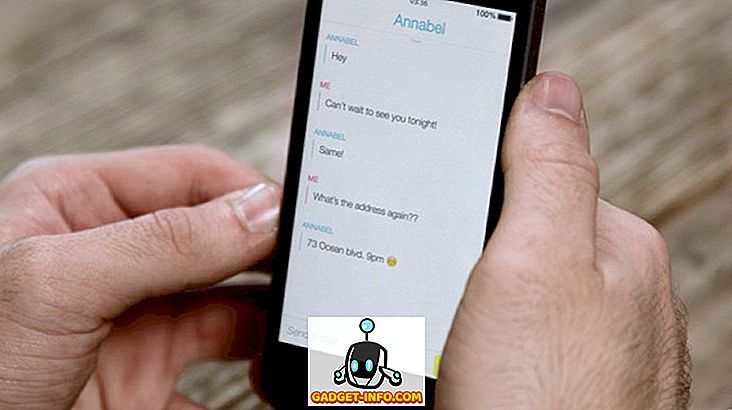O primeiro Android N Developer Preview foi lançado em março do ano passado e continuando com a tendência, o Google lançou o primeiro Android O Developer Preview. Assim como no ano passado, o Google introduziu inesperadamente a última iteração do Android, mas não estamos reclamando. Todo mundo gosta de atualizações, mesmo que demore muito para ser lançado para os consumidores. Como o nome sugere, a primeira prévia do Android O (ainda não sabemos se é Oreo ou não) está disponível apenas para desenvolvedores. No entanto, como é com tudo Android, você pode instalar o Android O Developer Preview no seu dispositivo Pixel ou Nexus.
Observação : estou instalando o Android O Developer Preview 1 no meu Nexus 5X usando um laptop Windows, mas o processo deve ser semelhante, se não idêntico, a outros dispositivos.
Algumas coisas a saber
Se você tiver inscrito seu dispositivo no programa Beta do Android, é importante observar que as atualizações beta não são compatíveis com o Android O Developer Preview. Além disso, o processo requer que você desbloqueie o gerenciador de inicialização do seu dispositivo, o que excluirá todos os dados do usuário.
A exibição da imagem do sistema também apaga os dados do usuário, portanto, recomendamos que você faça backup dos seus dispositivos Android. Você pode conferir nosso artigo detalhado sobre as diferentes maneiras de fazer backup de um dispositivo Android. Além disso, como essa é uma versão inicial do desenvolvedor, você pode esperar muitos bugs e problemas.
Coisas que você precisará
Imagem do sistema Android O
Primeiro, você precisará fazer o download da imagem do sistema Android O Developer Preview para o seu dispositivo. Você pode baixar as imagens do site oficial do Google aqui. O Android O Developer Preview está disponível para o Nexus 5X, o Nexus 6P, o Nexus Player, o Pixel, o Pixel XL e o Pixel C.

ADB e Fastboot
Você precisará ter ferramentas ADB e Fastboot no seu PC com Windows ou Mac. Você pode baixar o ADB e o Fastboot aqui.
Opções de desenvolvedor do Android
Antes de iniciar o processo, você terá que garantir que o " OEM Unlocking " e o " USB Debugging " estejam habilitados em Settings-> Developer Options .

Desbloquear o gerenciador de inicialização do seu dispositivo
Para fazer o flash da imagem do sistema Android O, você precisará primeiro desbloquear o bootloader do seu dispositivo. Para fazer isso, primeiro conecte seu Nexus ou Pixel ao seu PC ou Mac. Em seguida, vá para o caminho onde o ADB e o Fastboot estão instalados no seu computador. Aqui, abra o Prompt de Comando (pressione a tecla Shift e clique com o botão direito do mouse para obter a opção) ou Terminal e insira os seguintes comandos:
- Para verificar se o dispositivo está conectado ou não:
adb devices
Você receberá um aviso no seu dispositivo pedindo para " Permitir depuração USB ". Toque em "Ok".

- Em seguida, insira este comando para reinicializar seu dispositivo no modo de bootloader :
adb reboot bootloader

- Quando o seu dispositivo inicializar no modo de bootloader, insira este comando para garantir que o fastboot reconheça seu dispositivo:
adb fastboot devices
- Em seguida, insira este comando para desbloquear o bootloader:
adb fastboot oem unlock
Você deve ver alguns prompts no seu dispositivo. Aceite e, depois de um tempo, o dispositivo será completamente apagado e o bootloader será desbloqueado.
Nota : Se fastboot não reconhece o seu dispositivo, verifique se o seu PC tem os drivers para o seu dispositivo. Você pode instalar manualmente os drivers USB aqui.
Flash a imagem do Android O
Agora que você desbloqueou o gerenciador de inicialização do seu dispositivo, vamos ativar o Android O em seu Nexus ou Pixel:
- Primeiro, extraia a imagem do sistema Android O que você baixou. Dentro da pasta extraída, você encontrará outro arquivo ZIP, extraia isso também .

- Depois de extrair todos os arquivos, lembre-se de movê-los para a pasta ADB e Fastboot .
- Em seguida, verifique se seu Nexus ou Pixel está no modo de bootloader e inicie o arquivo "flash-all.bat" . Este arquivo deve abrir o prompt de comando, atualizar todos os arquivos e instalar o Android O no seu dispositivo.

- Muitas pessoas, inclusive eu, se depararam com erros ao executar o arquivo de lote. No entanto, existe um caminho alternativo. Você pode abrir o prompt de comando aqui e fazer o flash dessas imagens, uma a uma, por meio desses comandos:
fastboot flash boot boot.img fastboot flash recovery recovery.img fastboot flash system system.img

- Quando os scripts terminarem, o dispositivo será reiniciado e o Android O instalado no seu dispositivo.
Agora você pode ir para Configurações-> Sistema-> Sobre o telefone e verificar a versão do Android (sim, a página Configurações foi renovada novamente). O Android O traz vários recursos úteis, como um novo modo picture-in-picture, melhores notificações, maior duração da bateria, alterações na interface do usuário e muito mais.

Instalou o Android O no seu Nexus ou Pixel?
Bem, é assim que você pode instalar o Android O em seu smartphone Nexus ou Pixel. Como mencionei acima, a compilação ainda está em fase inicial de desenvolvimento, portanto, não a instale em seu dispositivo principal. Então, você já instalou o Android O? Se você tem, deixe-nos saber como você gosta, na seção de comentários abaixo. Além disso, apresentaremos muitos artigos sobre recursos do Android O, truques do Android O, como ele se compara ao Nougat e muito mais. Então, fique ligado para isso!